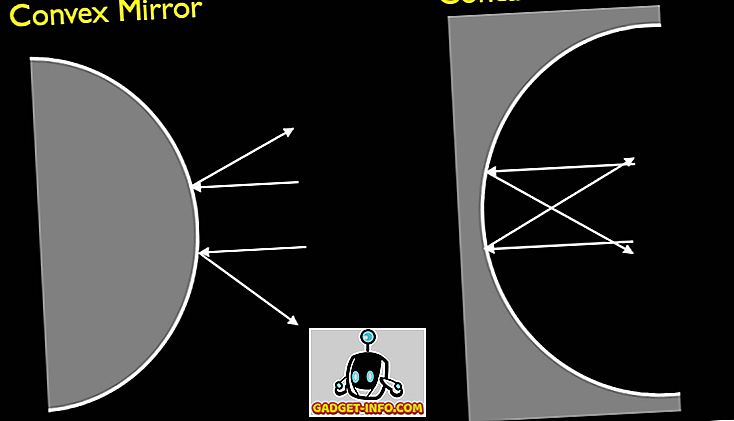Si vous utilisez iTunes pour gérer le contenu multimédia sur tous vos appareils iOS, le logiciel commence à synchroniser les supports immédiatement après la connexion de l'appareil à votre ordinateur. Eh bien, nous sommes tous passés par là et cela prend beaucoup de temps, surtout si vous avez beaucoup de contenu. La plupart d'entre nous préfèrent effectuer le processus de synchronisation à leur discrétion plutôt que de laisser iTunes le faire pour nous automatiquement. Cependant, il existe un moyen de désactiver cette fonctionnalité de synchronisation automatique dans iTunes. Une fois que c'est fait, il vous suffit de cliquer sur le bouton Sync pour transférer manuellement le contenu à votre guise. Eh bien, si vous souhaitez désactiver cette fonctionnalité, voyons comment désactiver la synchronisation automatique dans iTunes:
Désactiver la synchronisation automatique dans iTunes
Remarque : j'ai réussi à désactiver la synchronisation automatique dans la dernière version stable d'iTunes pour Windows (12.6.2) afin d'empêcher mon iPhone 7 Plus de transférer et de recevoir automatiquement du contenu. Même si vous utilisez iTunes sur Mac, la procédure est sensiblement la même pour les deux systèmes d'exploitation.
Tout d’abord, connectez votre appareil iOS à votre ordinateur sur lequel une version récente d’iTunes est installée et suivez simplement les étapes ci-dessous pour désactiver la fonction de synchronisation automatique en un tour de main:
- Une fois que vous avez connecté votre appareil iOS, vous remarquerez une icône d'appareil juste en dessous du menu principal sur iTunes. Cliquez simplement sur l'icône du périphérique et passez au menu suivant.
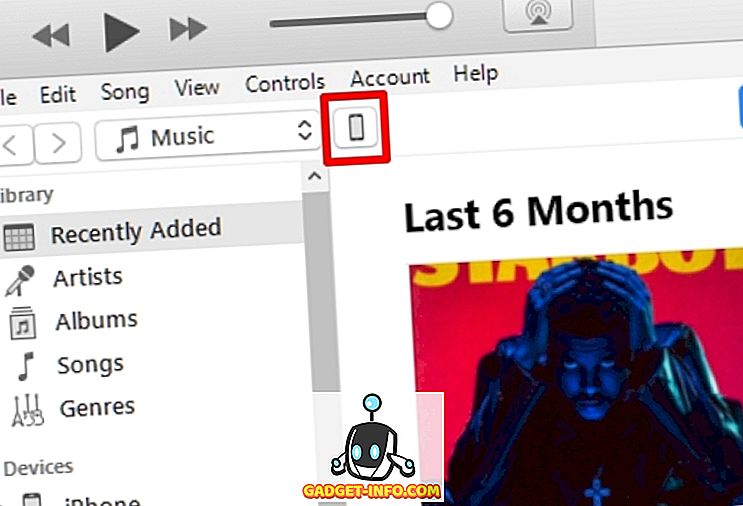
- Ici, dans la section des options située dans le volet de droite, décochez la case en regard de «Synchroniser automatiquement lorsque cet iPhone (ou iPod ou iPad) est connecté» . Maintenant, cliquez sur «Terminé» situé dans le coin supérieur droit pour enregistrer vos paramètres. Si vous souhaitez synchroniser manuellement votre iTunes, vous pouvez facilement le faire en cliquant sur le bouton Sync juste à côté.
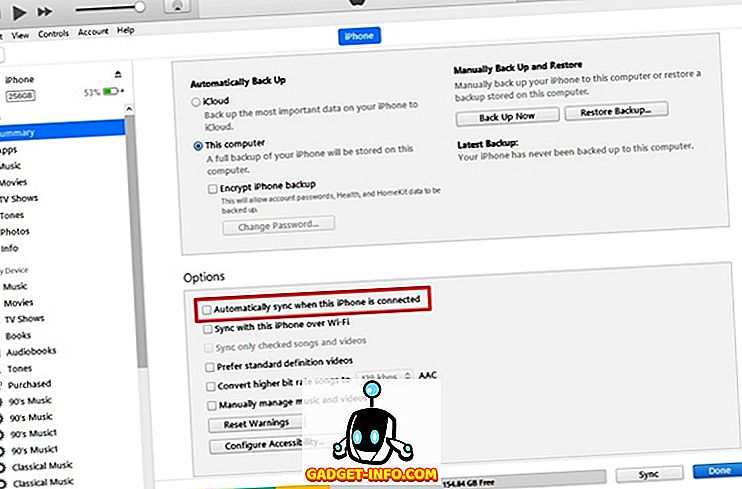
- Maintenant, allez dans Edition -> Préférences situé dans le menu du haut, pour désactiver la fonction de synchronisation automatique. Vous pouvez également utiliser le raccourci clavier «Ctrl +» pour accéder facilement aux préférences iTunes.
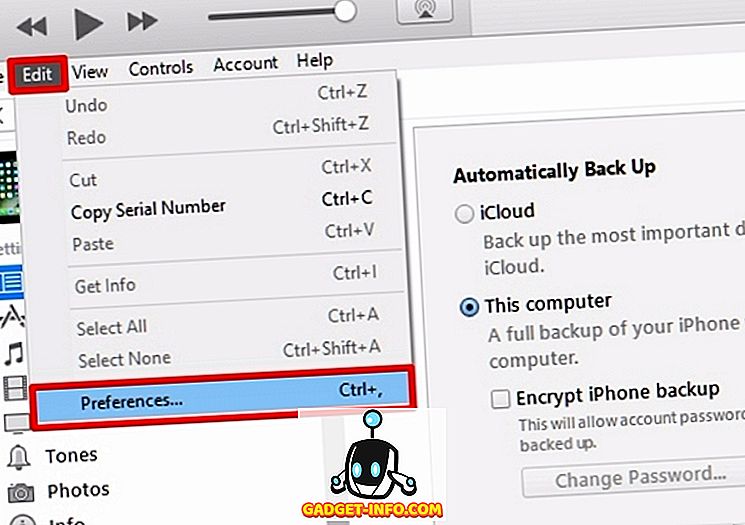
- Maintenant, une petite fenêtre apparaîtra sur votre écran et affiche toutes les préférences iTunes que vous pouvez personnaliser. Ici, allez à la section Appareils et cochez la case juste à côté de «Empêcher la synchronisation automatique des iPod, iPhone et iPad» . Lorsque vous avez terminé, cliquez simplement sur OK pour enregistrer vos préférences.
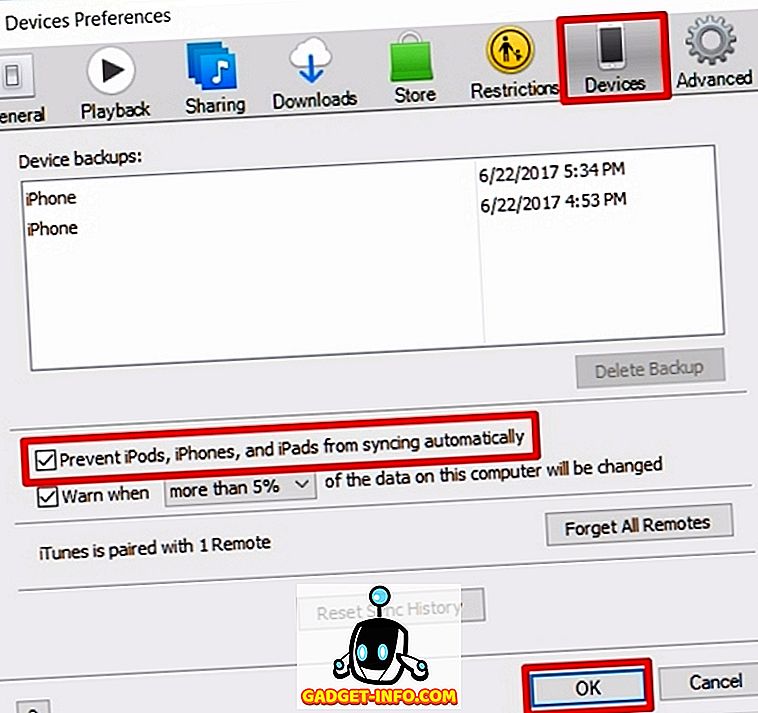
Désactiver iTunes Sync avec facilité
Si, comme moi, vous étiez toujours agacé lorsque iTunes commençait le processus de synchronisation dès que l'appareil était connecté à un ordinateur pour une autre raison, nous sommes heureux de pouvoir vous aider à sortir de cette situation. Bien sûr, certains d'entre vous apprécieront peut-être d'utiliser cette fonctionnalité qui permet de tout mettre à jour en se connectant simplement à votre appareil, mais personnellement, j'aimerais le faire de mon propre chef. Eh bien, avez-vous réussi à désactiver la synchronisation automatique dans iTunes? Faites-nous savoir, dans la section commentaires ci-dessous.